
Wakati wa kufanya kazi na picha katika Photoshop, mara nyingi tunahitaji kuchukua nafasi ya background. Programu haina kutupunguza katika aina na rangi, hivyo unaweza kubadilisha picha ya asili ya asili kwa nyingine yoyote.
Katika somo hili tutazungumzia njia za kuunda background nyeusi kwenye picha.
Kujenga background nyeusi.
Kuna moja ya wazi na ya ziada ya ziada, njia za haraka. Ya kwanza ni kukata kitu na kuiingiza juu ya safu na kujaza nyeusi.Njia ya 1: Cutout.
Chaguo kwa jinsi gani inaweza kuonyeshwa, na kisha kukata picha kwenye safu mpya ya kadhaa, na wote wanaelezewa katika moja ya masomo kwenye tovuti yetu.
Somo: Jinsi ya kukata kitu katika Photoshop.
Kwa upande wetu, kwa unyenyekevu wa mtazamo, tunatumia chombo cha "uchawi wa wand" kwenye picha rahisi na background nyeupe.
Somo: Wand uchawi katika Photoshop.
- Chukua chombo.

- Ili kuharakisha mchakato, ondoa daws mbele ya "saizi zilizo karibu" kwenye jopo la parameter (juu). Hatua hii itatuwezesha kuonyesha sehemu zote za rangi sawa mara moja.

- Kisha, ni muhimu kuchambua picha. Ikiwa tuna background nyeupe, na kitu yenyewe si monophonic, kisha bonyeza background, na kama picha ina kujaza rangi moja, ni busara kuiweka.

- Sasa kata (nakala) apple kwenye safu mpya kwa kutumia mchanganyiko wa CTRL + J muhimu.

- Zaidi ya kila kitu ni rahisi: tengeneza safu mpya kwa kushinikiza icon chini ya jopo,

Aliiingiza kwa rangi nyeusi, kwa kutumia chombo cha "kujaza",

Na kuweka chini ya apple yetu ya kuchonga.

Njia ya 2: Haraka.
Mbinu hii inaweza kutumika katika picha na maudhui rahisi. Ni kwa kuwa tunafanya kazi katika makala ya leo.
- Tutahitaji safu mpya iliyopangwa na rangi inayotaka (nyeusi). Kama imefanywa, tayari imeelezwa kidogo zaidi.

- Kutoka kwenye safu hii, unahitaji kujulikana kwa kubonyeza jicho karibu na hilo, na kwenda chini, chanzo.

- Zaidi ya hayo, kila kitu kinachotokea kulingana na hali iliyoelezwa hapo juu: tunachukua "wand ya uchawi" na kuonyesha apple, au kutumia chombo kingine cha urahisi.

- Tunarudi kwenye safu na kujaza nyeusi na kugeuka kujulikana kwake.
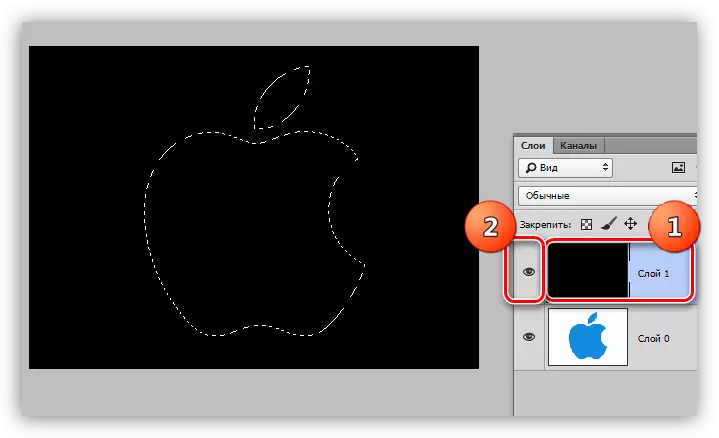
- Unda mask kwa kubonyeza icon inayohitajika chini ya jopo.

- Kama unaweza kuona, background nyeusi kustaafu karibu na apple, na tunahitaji hatua ya nyuma. Ili kuifanya, bonyeza mchanganyiko wa CTRL + i muhimu, inverting mask.

Unaweza kuonekana kuwa njia iliyoelezwa ni ngumu na inahitaji muda mwingi. Kwa kweli, utaratibu wote unachukua chini ya dakika moja hata kwa mtumiaji asiye tayari.

Njia ya 3: Inversion.
Chaguo bora kwa picha na background nyeupe kabisa.
- Tunafanya nakala ya picha ya awali (Ctrl + J) na kuiingiza kama vile mask, yaani, bonyeza Ctrl + I.
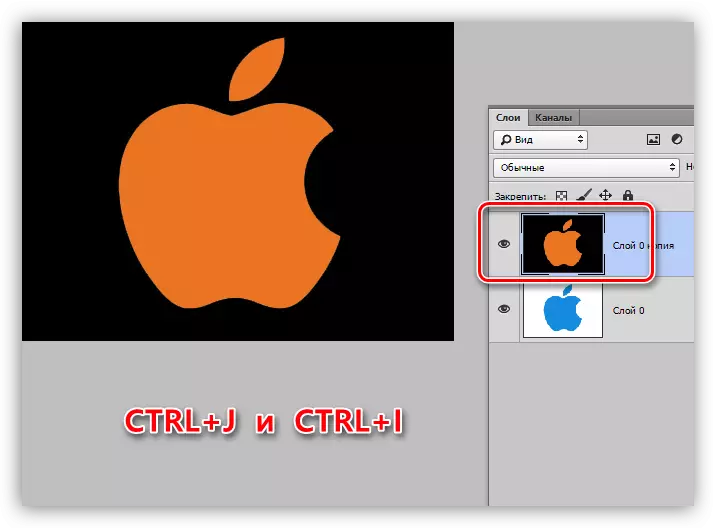
- Halafu kuna njia mbili. Ikiwa kitu ni kizuri, basi tunaionyesha kwa chombo cha "uchawi wa wand" na bonyeza kitufe cha Futa.

Ikiwa apple ni multicolored, kisha bonyeza wand nyuma,

Tunafanya inverting ya eneo lililochaguliwa na funguo za CTRL + SHIFT + na uondoe (kufuta).

Leo tulijifunza njia kadhaa za kuunda background nyeusi katika picha. Hakikisha kufanya mazoezi ya matumizi yao, kama kila mmoja wao atakuwa na manufaa katika hali fulani.
Ubora wa juu na mgumu ni chaguo la kwanza, wakati wengine wawili kuokoa wakati wakati wa kufanya kazi na picha rahisi.
